MÁY TÍNH CÔNG NGHIỆP IPC
Cách Dùng Lệnh Shutdown Để Hẹn Giờ Tắt Và Khởi Động Lại Máy Tính
Trong nhiều tình huống, người dùng cần hẹn giờ tắt máy hoặc khởi động lại máy tính tự động sau một khoảng thời gian nhất định. Thay vì phải chờ đợi để tắt máy thủ công, hãy tận dụng lệnh Shutdown trong hệ điều hành Windows để lên lịch tắt hoặc khởi động lại máy một cách nhanh chóng, tiện lợi và hoàn toàn không cần phần mềm hỗ trợ. Bài viết dưới đây sẽ hướng dẫn cách dùng lệnh Shutdown để hẹn giờ tắt và khởi động lại máy.
Mục đích dùng lệnh Shutdown để hẹn giờ tắt và khởi động lại máy
- Việc để máy tính hoạt động liên tục trong thời gian dài, nhất là khi không sử dụng, sẽ tiêu tốn điện năng không cần thiết và khiến linh kiện nhanh xuống cấp. Hẹn giờ tự động tắt máy giúp bảo vệ phần cứng và giảm chi phí vận hành.
- Ngăn chặn các truy cập trái phép, bảo vệ dữ liệu cá nhân hoặc thông tin nội bộ trong môi trường làm việc.
- Việc khởi động lại máy theo lịch định sẵn giúp làm mới hệ thống, giải phóng bộ nhớ RAM, khắc phục các sự cố liên quan đến trình điều khiển (driver) hoặc phần mềm đang bị treo, từ đó tăng hiệu suất tổng thể của thiết bị.
- Tự động tắt máy đóng tất cả ứng dụng, tab trình duyệt và tài liệu còn mở, tạo ra môi trường làm việc sạch sẽ, rõ ràng hơn khi mở lại máy. Người dùng dễ dàng tập trung và làm việc hiệu quả hơn vào lần tiếp theo.
Hướng dẫn cách dùng lệnh Shutdown để hẹn giờ tắt và khởi động lại máy
Sử dụng bằng lệnh Run
Bước 1: Mở hộp thoại Run-> Nhấn tổ hợp phím Windows + R trên bàn phím
Bước 2: Nhập lệnh Shutdown
Gõ dòng lệnh sau vào hộp thoại: shutdown -s -t thời gian Nhấn Enter để thực hiện.
Ý nghĩa của câu lệnh như sau:
- Shutdown: là tắt máy tính.
- s: viết tắt từ Shutdown.
- t: viết tắt cho từ Time.
- thời gian là khoảng thời gian sau khi lệnh chạy máy sẽ tự động tắt được tính bằng giây.
Ví dụ:
- 5 phút: gõ câu lệnh shutdown -s -t 300
- 10 phút: gõ câu lệnh shutdown -s -t 600
- 15 phút: gõ câu lệnh shutdown -s -t 900
- 30 phút: gõ câu lệnh shutdown -s -t 1800
- 1 tiếng: gõ câu lệnh shutdown -s -t 3600.
Bước 3: Hủy lệnh hẹn giờ vừa tạo hãy nhập dòng lệnh shutdown –a trong hộp thoại Run.
Thông qua Command Prompt
Bước 1:Nhấn tổ hợp phím Windows + R để mở nhanh hộp thoại Run.
Bước 2: Và gõ CMD và nhấn Enter để mở cửa sổ Command Prompt.
Bước 3: Nhập dòng lệnh shutdown –s –t thời gian (được tính bằng số giây) và ấn Enter để thực hiện câu lệnh.
Thông qua Windows PowerShell
Bước 1: Biểu tượng Windows ngay bên góc dưới của bên trái màn hình hãy nhấn vào chuột phải.
Bước 2: Nhấn chọn Windows PowerShell (Admin) để gọi hộp thoại Windows PowerShell.
Bước 3: Trong cửa sổ PowerShell, nhập dòng lệnh sau: shutdown –s –t thời gian (được tính bằng số giây) và nhấn Enter.
Qua Windows Task Scheduler
Bước 1: Tìm kiếm “Task Scheduler” tại thanh Start Menu hoặc Cortana, sau đó nhấn Enter để mở chương trình.
Bước 2: Trong cửa sổ Task Scheduler, chọn Task Scheduler Library ở cột bên trái. Nhấp vào Create Basic Task… ở cột bên phải.
Bước 3: Đặt lịch hẹn, khi cửa sổ Create Basic Task Wizard hiện ra,
Nhập tên (ví dụ: Hẹn giờ tắt máy) vào ô Name.
Phần Description (Mô tả) có thể để trống.
Nhấn Next để tiếp tục.
Bước 4: Chọn kiểu lặp lại
Lựa chọn tần suất thực hiện:
- Daily (hàng ngày)
- Weekly (hàng tuần)
- One time (một lần)
- Hoặc các tùy chọn khác tuỳ theo nhu cầu sử dụng.
Nhấn Next.
Bước 5: Chọn ngày và giờ cụ thể bạn muốn máy tính tự động tắt, sau đó nhấn Next.
Bước 6: Thiết lập hành động: Ở bước Action, chọn Start a program rồi nhấn Next.
Bước 7: Nhập lệnh tắt máy:
- Ở mục Program/script, cần nhập: shutdown
- Ở mục Add arguments, cần nhập: /S /F.
Nhấp chuột vào Next để tiếp tục cài đặt.
Bước 8: Kiểm tra và hoàn tất
Kiểm tra lại toàn bộ thông tin tác vụ. Nếu cần chỉnh sửa, bạn có thể nhấn Back.
Trước khi bấm Finish, tick chọn Open the Properties dialog for this task when I click Finish.
Sau đó nhấn Finish.
Bước 9: Cấp quyền cho tác vụ
Trong cửa sổ Properties hiện ra, tick vào Run with highest privileges (Chạy với quyền cao nhất).
Nhấn OK để lưu lại cấu hình.
Lời kết
Với những thao tác đơn giản qua hỗ trợ người dùng chủ động kiểm soát thời gian vận hành máy tính mà không cần phần mềm hỗ trợ. Việc sử dụng đúng cách lệnh Shutdown không chỉ giúp tiết kiệm năng lượng, bảo vệ thiết bị, mà còn nâng cao hiệu quả làm việc. Hãy áp dụng ngay để tối ưu hóa thói quen sử dụng máy tính của bạn một cách thông minh và tiện lợi hơn.
Xem thêm: Cách Bật Wake-On-LAN Cho Máy Tính – Bật Máy Tính Từ Xa Trong Mạng LAN
Hy vọng bài viết này của atscada.com đã giúp bạn hiểu rõ và áp dụng thành thạo cách dùng lệnh Shutdown để hẹn giờ tắt và khởi động lại máy tính một cách đơn giản và hiệu quả. Việc lên lịch tắt hoặc khởi động lại không chỉ giúp tiết kiệm thời gian, nâng cao hiệu suất làm việc mà còn góp phần bảo vệ thiết bị, tiết kiệm năng lượng và hạn chế rủi ro bảo mật. Theo dõi Atscada.com để cập nhật nhiều mẹo hữu ích và ứng dụng thực tiễn trong hệ thống điều khiển hiện đại.
ATSCADA - Providing ATSCADA software - The monitoring and data acquisition control system is the appropriate choice for integrated system projects, IoT, smart city projects, agriculture 4.0... Is trusted by many customers.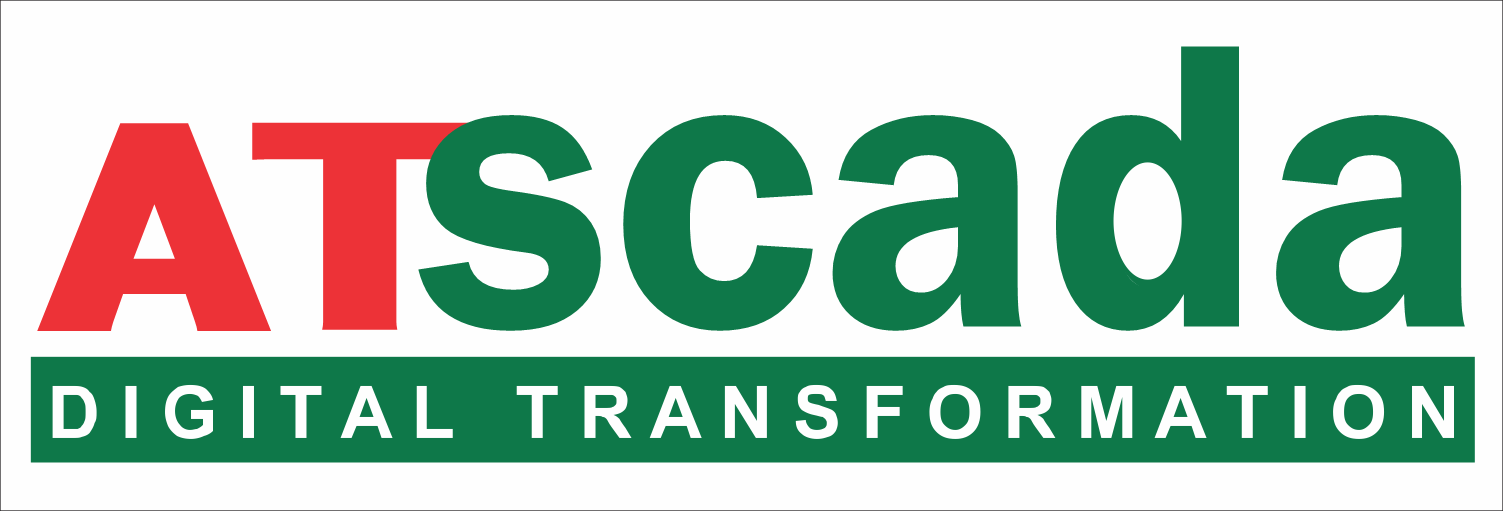

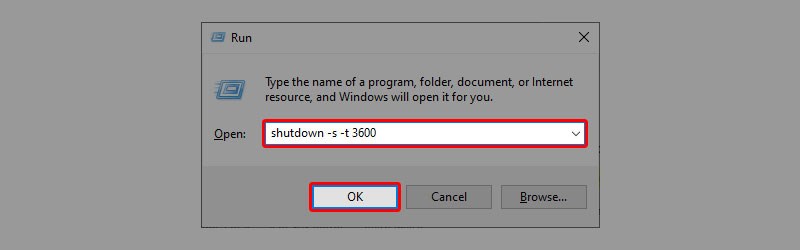
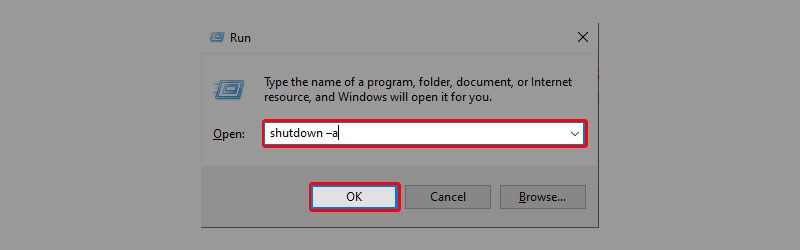
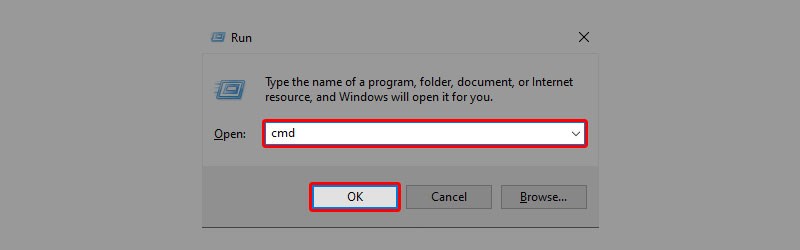
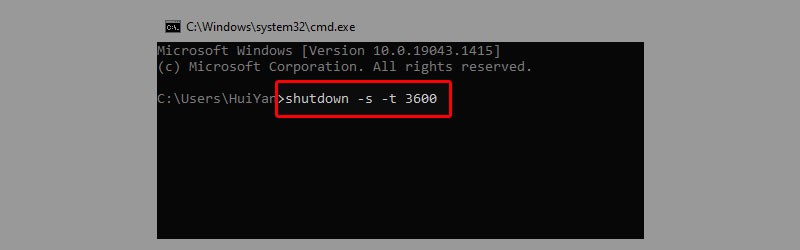
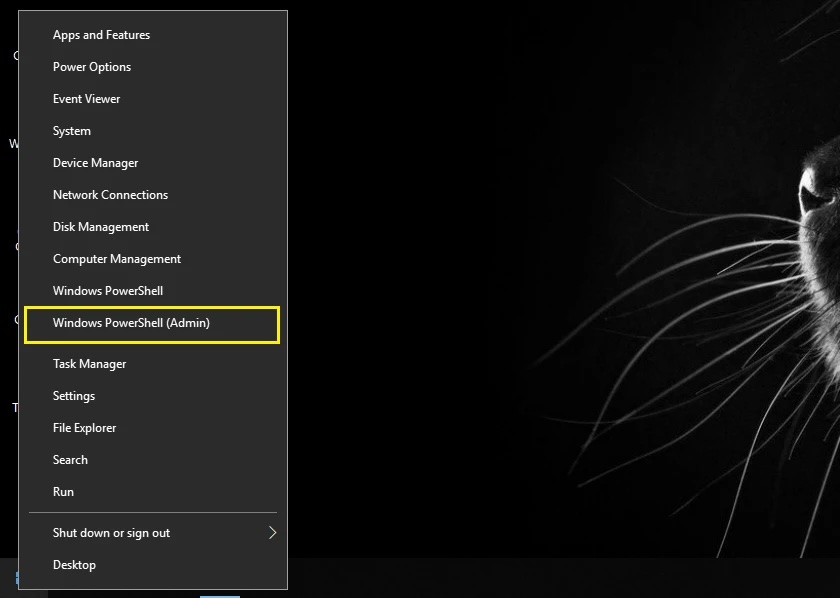
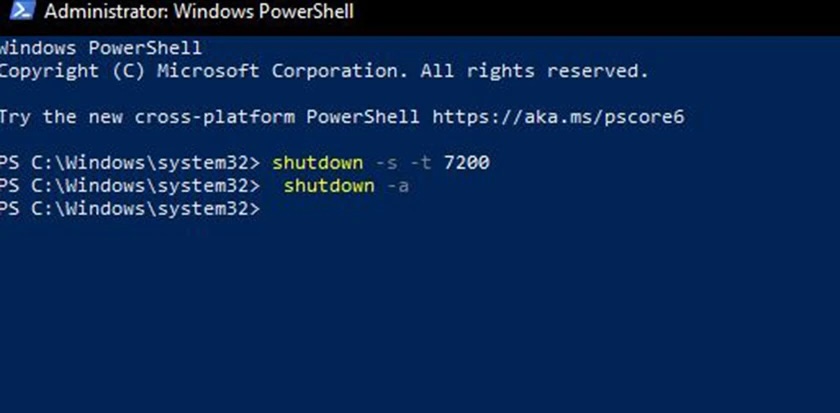
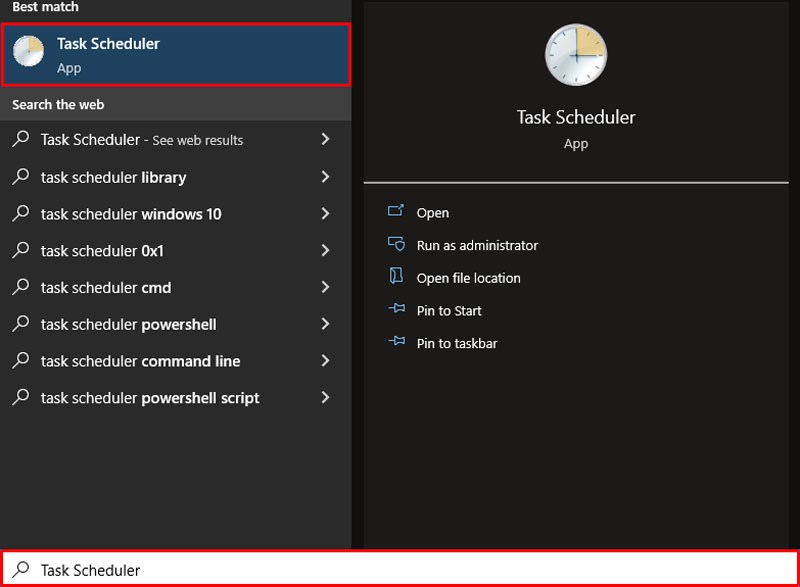

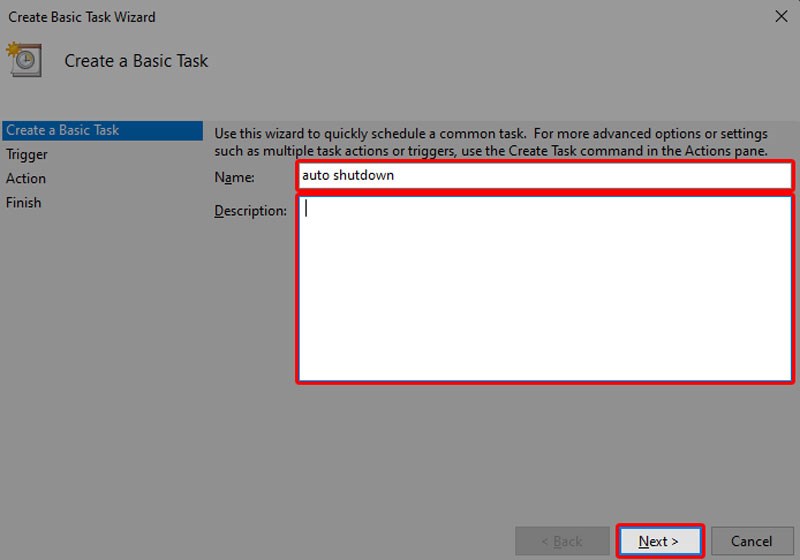
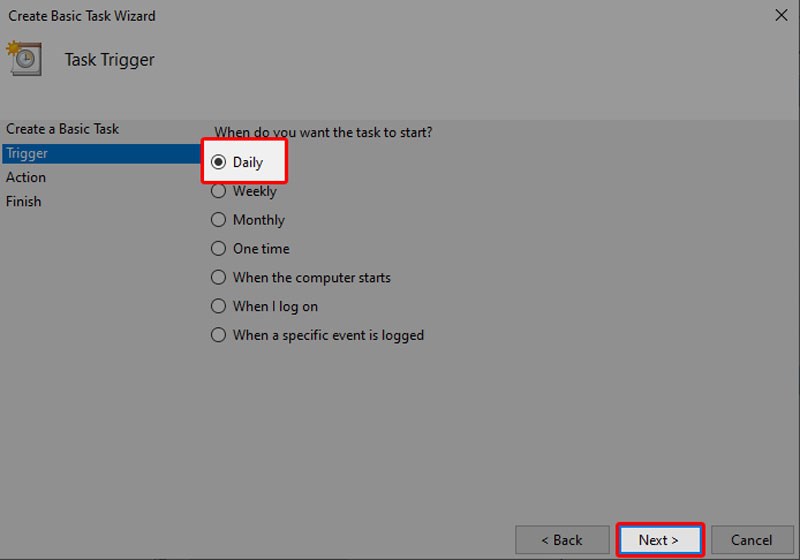
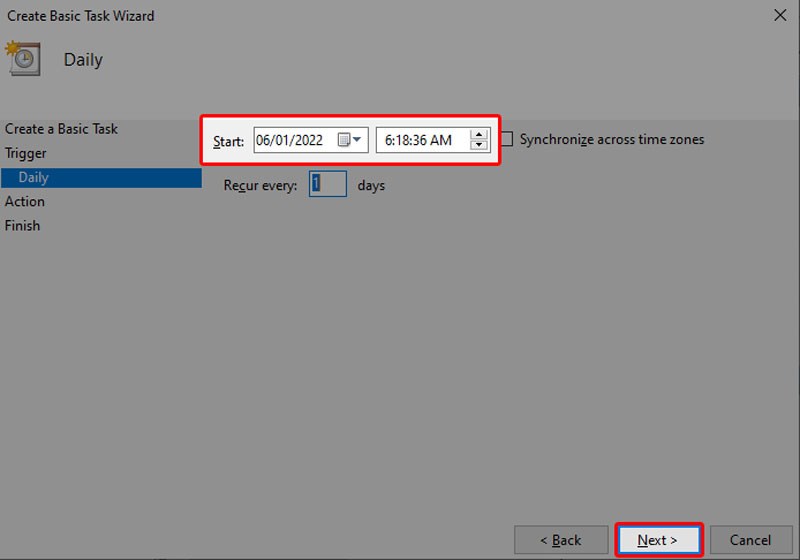
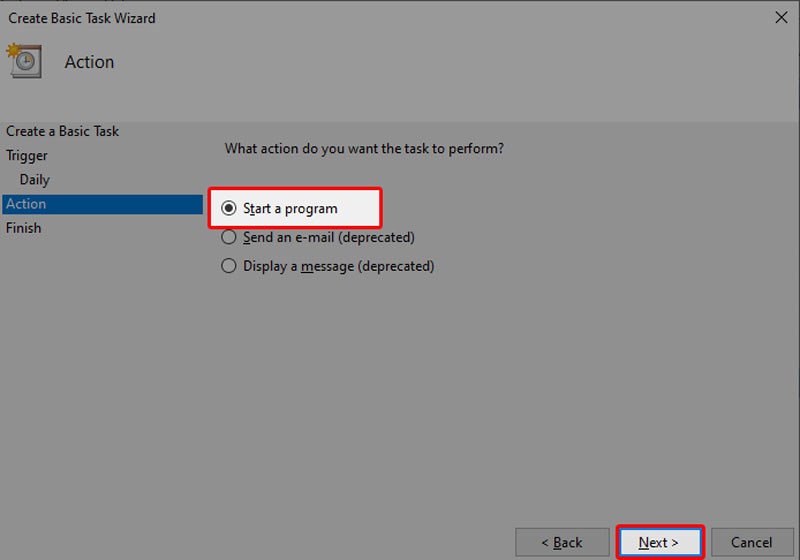
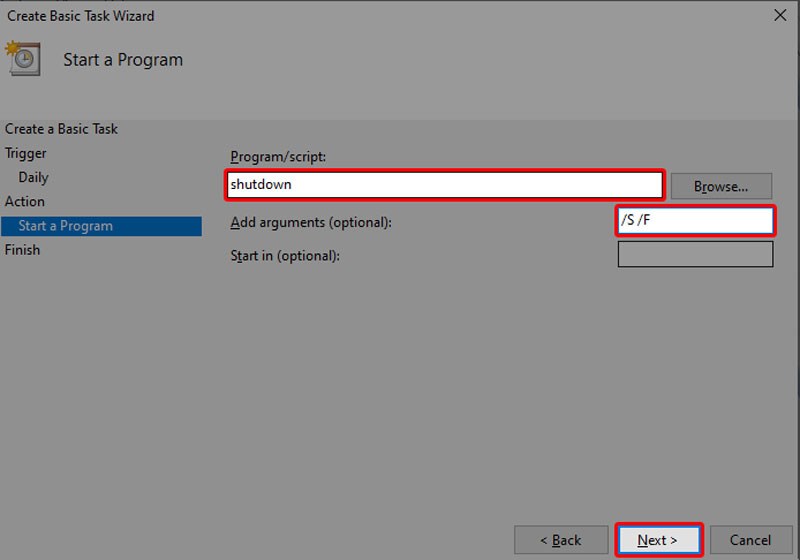
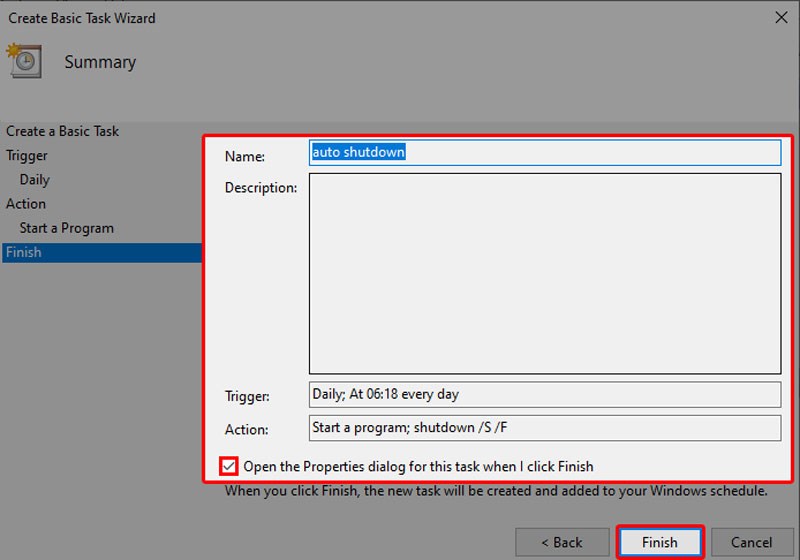
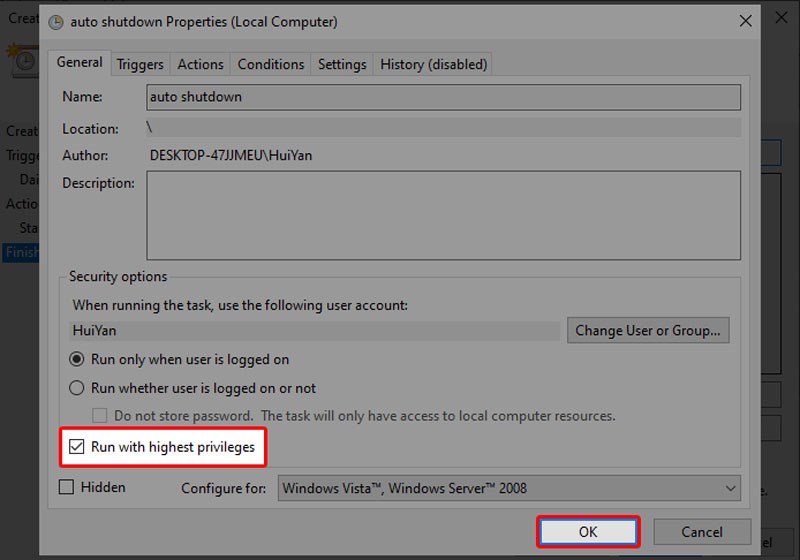
 +84909883506
+84909883506 Messenger
Messenger Chat with Us
Chat with Us
Related posts
Cách đăng nhập nhiều tài khoản Gmail cùng một lúc trên 1 máy tính
Hiện nay nhiều người thường quản lý nhiều hộp thư Gmail phục vụ cho công [...]
Nov
Cách Diệt Virus Trên Máy Tính – Tổng Hợp Các Cách Diệt Virus Trên Máy Tính hiệu quả nhất
Một trong những mối lo ngại lớn đối với người dùng là máy tính bị [...]
Những Phần Mềm Làm Máy Tính Khởi Động Chậm Và Cách Khắc Phục Nhanh
Máy tính của bạn ngày càng khởi động chậm, mất nhiều thời gian để vào [...]
Sep
Cách Kiểm Tra Máy Tính Có Bị Theo Dõi Không
Cách kiểm tra máy tính có bị theo dõi là phương pháp giúp người dùng [...]
Aug
Cách Bật Wake-On-LAN Cho Máy Tính – Bật Máy Tính Từ Xa Trong Mạng LAN
Wake on LAN (WoL) là một tính năng quen thuộc và hữu ích đối với [...]
Jun
Cách Khắc Phục Sửa Lỗi Máy Tính Khởi Động Chậm
Mỗi lần khởi động máy tính, bạn cảm thấy khó chịu vì thời gian chờ [...]
Apr